Come applicare un album specifico per lo sfondo Photo Shuffle su iPhone
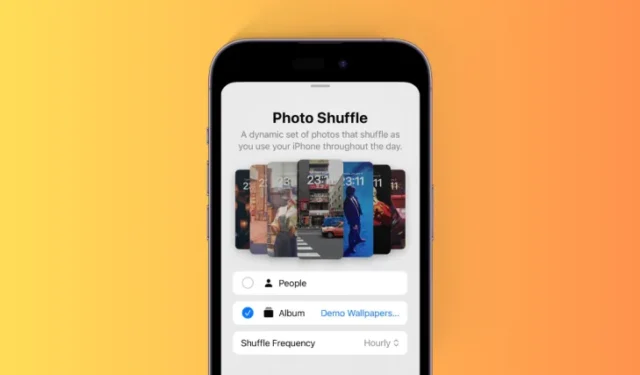
Cosa sapere
- Per scegliere un album specifico per lo sfondo di Photo Shuffle, vai alla schermata di blocco > Tocca e tieni premuto > icona + > Photo Shuffle > Album > Preferiti > Seleziona il tuo album preferito > Regola la frequenza di riproduzione casuale > Usa album > Modifica la schermata di blocco secondo necessità > Aggiungere.
- Ora puoi selezionare e applicare un album specifico dalla tua libreria di foto per personalizzare lo sfondo di Photo Shuffle sul tuo iPhone. In precedenza, potevi selezionare solo una delle categorie preselezionate.
- Segui la guida passo passo con gli screenshot qui sotto per aiutarti in questo processo.
Negli ultimi aggiornamenti delle funzionalità iOS, Apple ci ha benedetto con tantissime personalizzazioni della schermata di blocco, inclusa la possibilità di mescolare le foto che usi come sfondo. In iOS 17.1, hanno fatto un passo avanti consentendoti di mescolare le immagini da un album specifico nella tua libreria di foto. Ciò significa che non dovrai più scegliere le foto manualmente o attenersi alle opzioni preimpostate di Apple. Ecco come puoi farlo sul tuo iPhone con iOS 17.1.
Come creare uno sfondo Photo Shuffle con un album specifico
Ecco come puoi personalizzare il tuo sfondo utilizzando la funzione Photo Shuffle.
Sblocca il tuo iPhone e tocca e tieni premuta la schermata di blocco per modificarla.
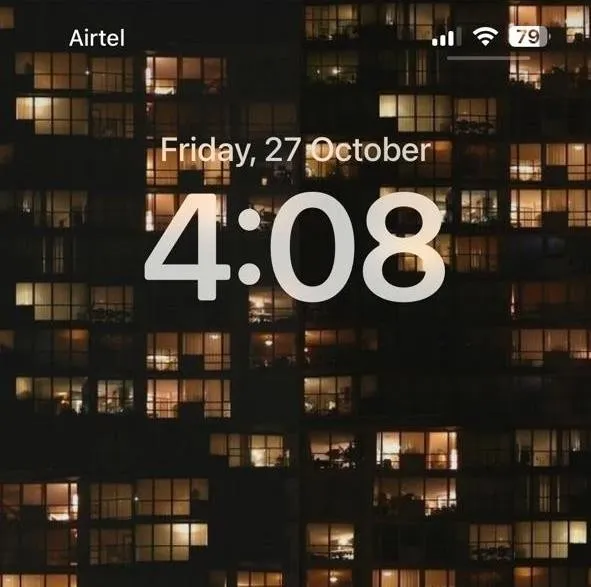
Ora tocca l’ icona + nell’angolo in basso a destra.
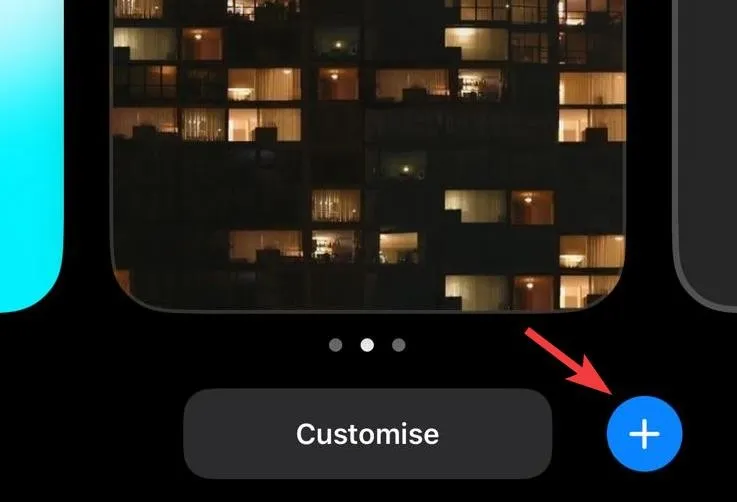
Tocca Foto casuale in alto.
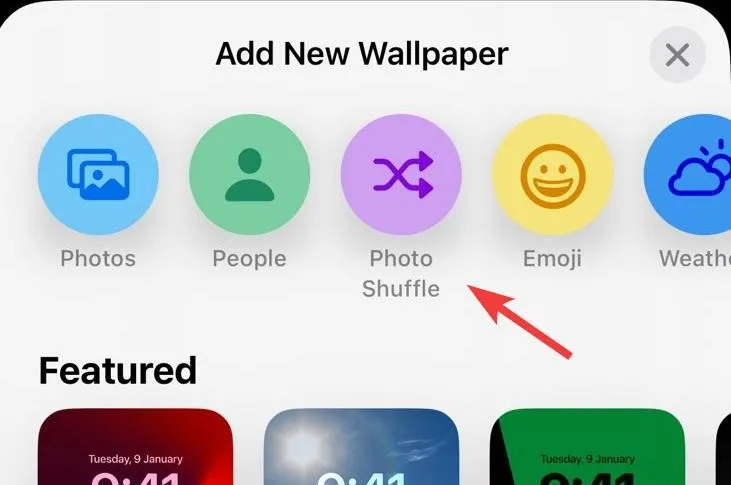
Seleziona l’Album .
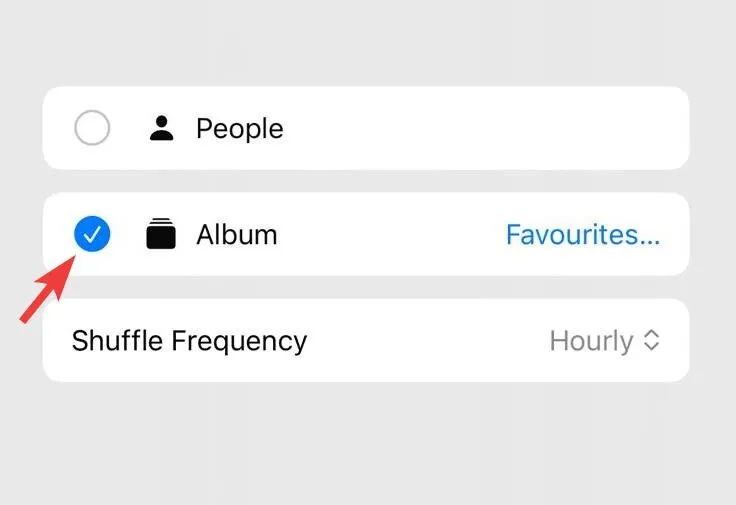
Tocca Preferiti per scegliere invece il tuo album preferito.
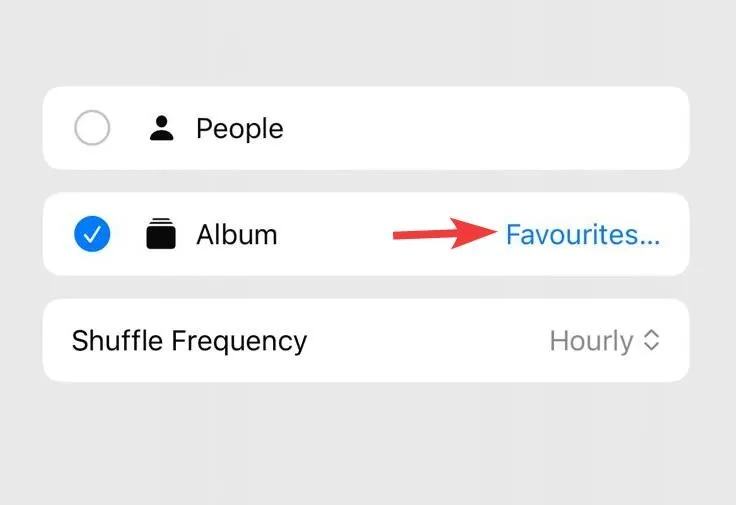
Tocca e scegli un album preferito.
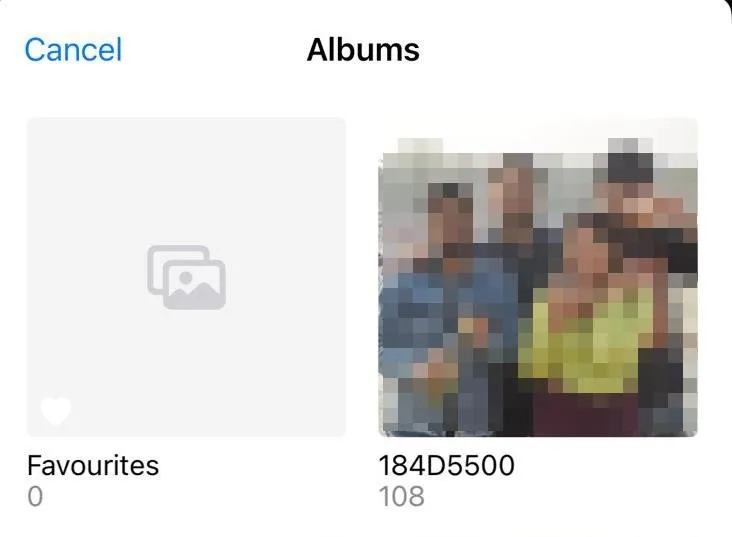
Ora tocca Frequenza casuale .
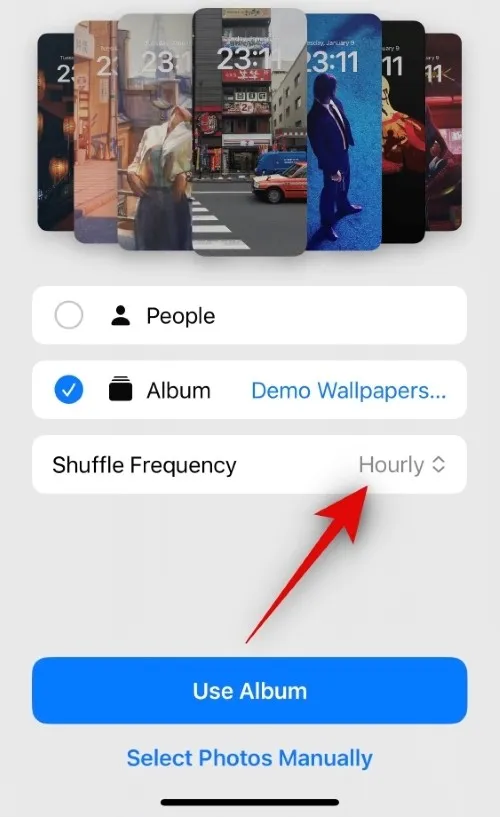
Seleziona la frequenza di riproduzione casuale che preferisci tra le scelte riportate di seguito. Ciò determinerà quando e quanto spesso gli sfondi verranno mescolati.
- Ogni ora
- Quotidiano
- Sul blocco
- Alla spina
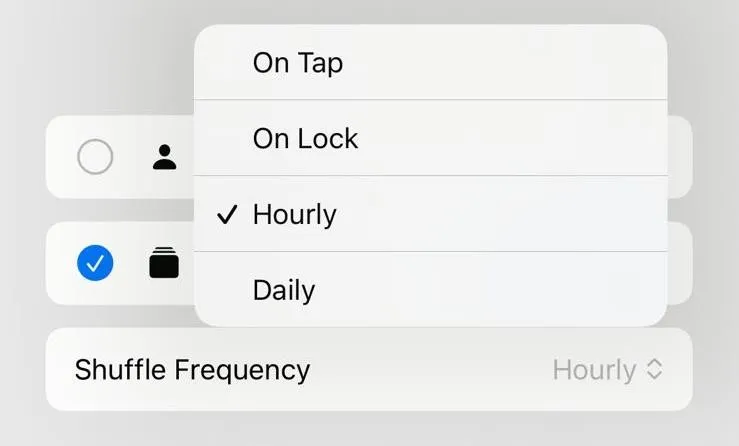
Infine, tocca Usa album .
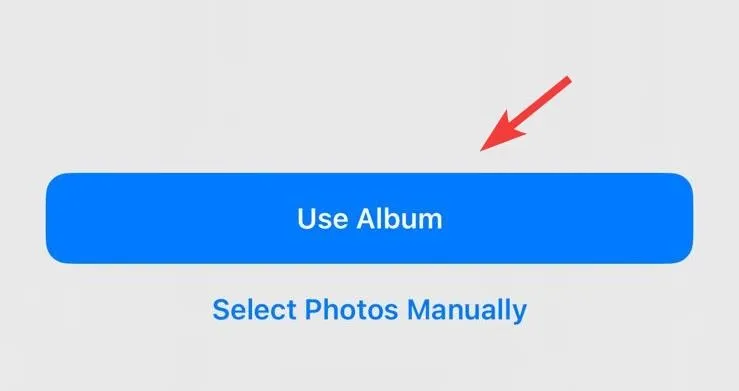
Ora ti verrà mostrata un’anteprima della schermata di blocco con le immagini applicate dallo sfondo selezionato. Tocca e modifica altri aspetti della schermata di blocco per personalizzarla in base alle tue esigenze, inclusi widget, colore dell’orologio, carattere e altro.
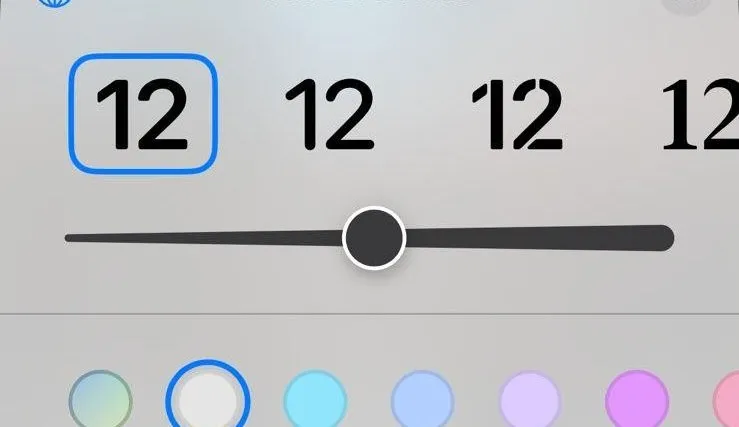
Una volta che sei soddisfatto della schermata di blocco, tocca Aggiungi nell’angolo in alto a destra.
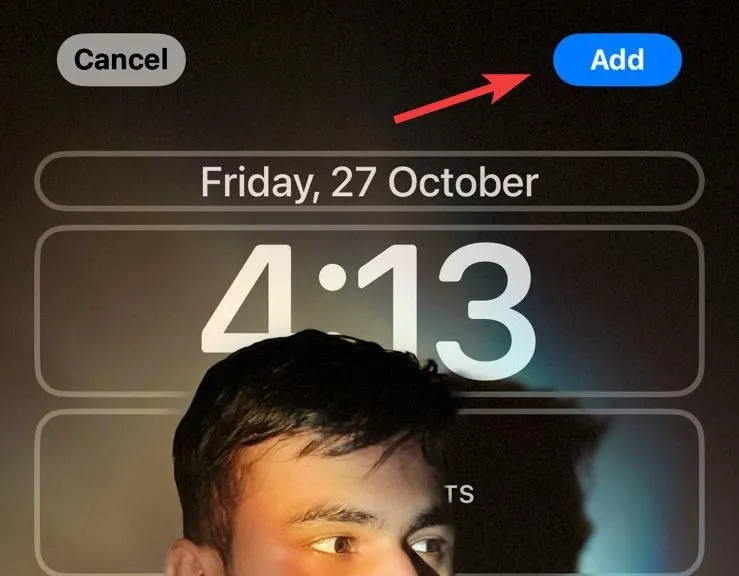
Ora tocca Imposta come coppia di sfondi se desideri utilizzare gli stessi sfondi sulla schermata di blocco e sulla schermata iniziale.
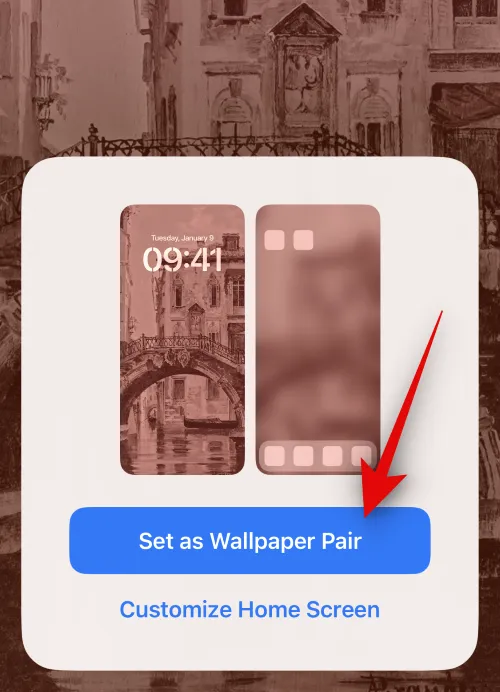
Tocca invece Personalizza schermata iniziale se desideri utilizzare uno sfondo separato per la schermata iniziale.
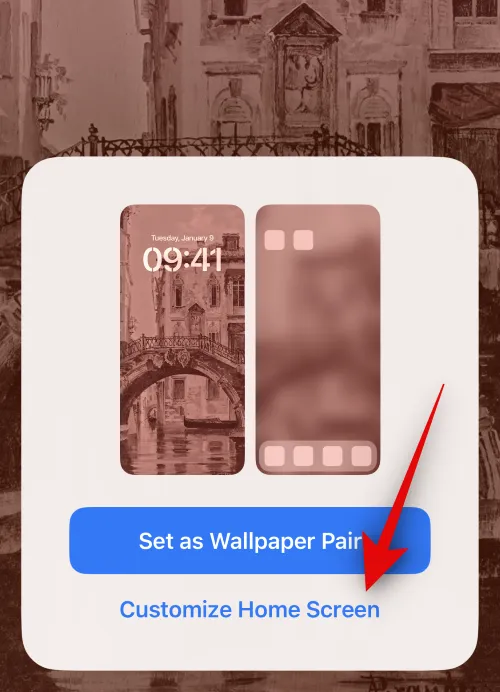
Ora tocca e scegli la fonte preferita per lo sfondo della schermata iniziale utilizzando le scelte nella parte inferiore dello schermo.
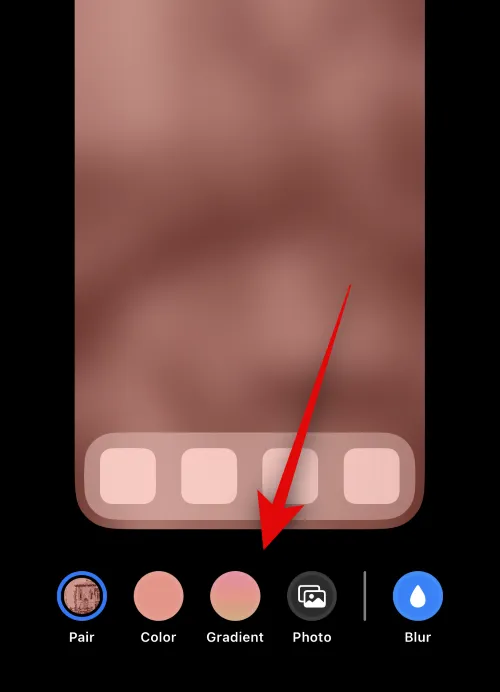
Modifica altri aspetti dello sfondo della schermata iniziale secondo necessità per adattarli alla tua estetica preferita. Ora tocca Fine nell’angolo in alto a destra dello schermo.
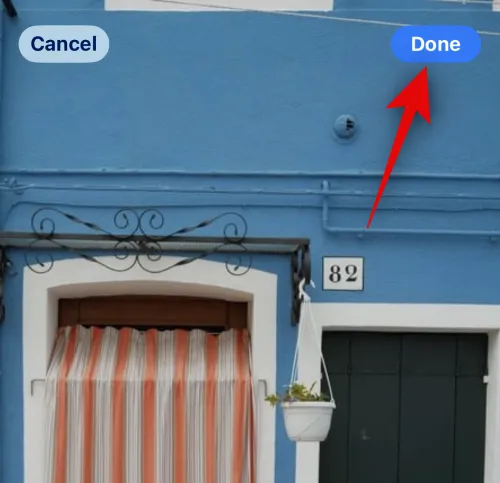
Ed è così che puoi utilizzare un album specifico per Photo Shuffle quando imposti la schermata di blocco o lo sfondo della schermata iniziale.
Posso utilizzare un album specifico separato con Photo Shuffle nella schermata iniziale?
Anche se questa sarebbe una caratteristica eccellente, purtroppo non è possibile. A meno che tu non scelga di utilizzare lo stesso sfondo della schermata di blocco con la riproduzione casuale di foto, non puoi utilizzare un altro album specifico per la schermata iniziale. Puoi utilizzare uno sfondo fotografico colorato, sfumato o separato per la schermata iniziale solo dopo aver impostato Photo Shuffle come sfondo della schermata di blocco. Questo vale anche per tutte le altre scelte predefinite offerte da iOS, nonché per tutti gli sfondi di serie.
Come modificare gli album per gli sfondi Photo Shuffle esistenti
Se desideri modificare l’album visualizzato sullo sfondo di Photo Shuffle, ecco cosa fare.
Sblocca il tuo iPhone e tocca e tieni premuta la schermata di blocco.
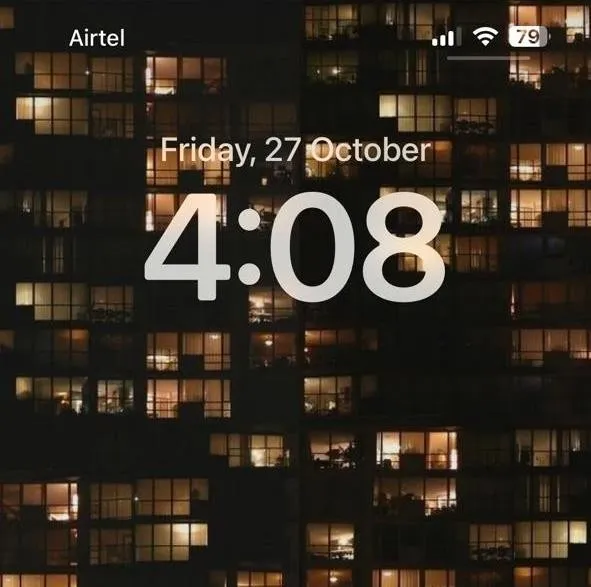
Scorri per trovare lo sfondo corrente di Photo Shuffle e tocca Personalizza sotto di esso.
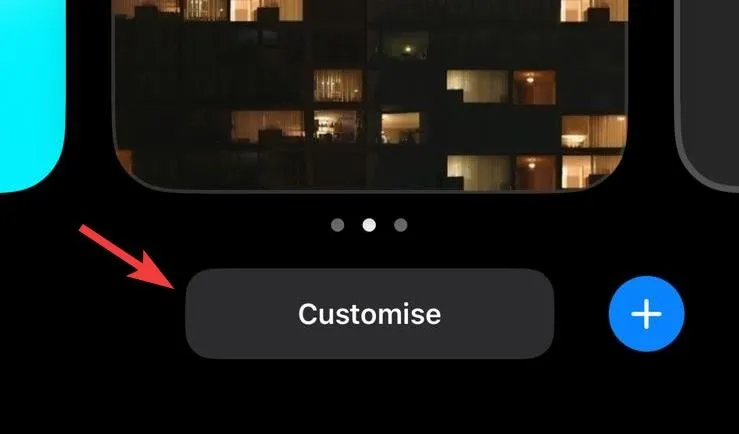
Tocca Blocca schermo .
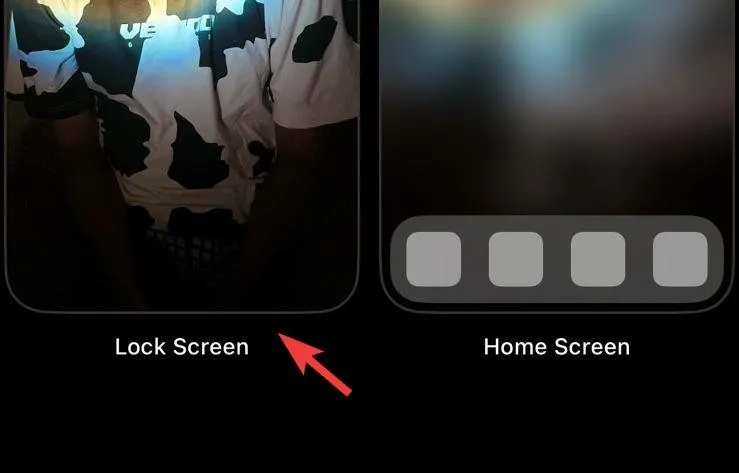
Tocca l’ icona Album nell’angolo in basso a sinistra dello schermo.
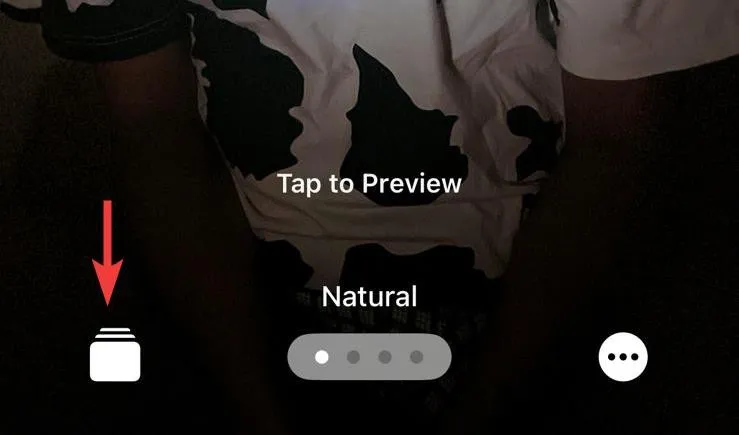
Ora tocca e scegli un album diverso dalla tua libreria.
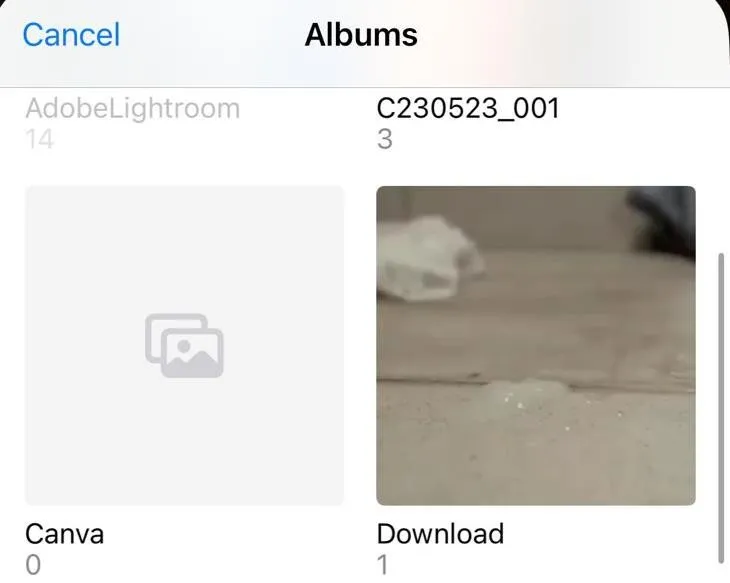
Infine, tocca Fine .
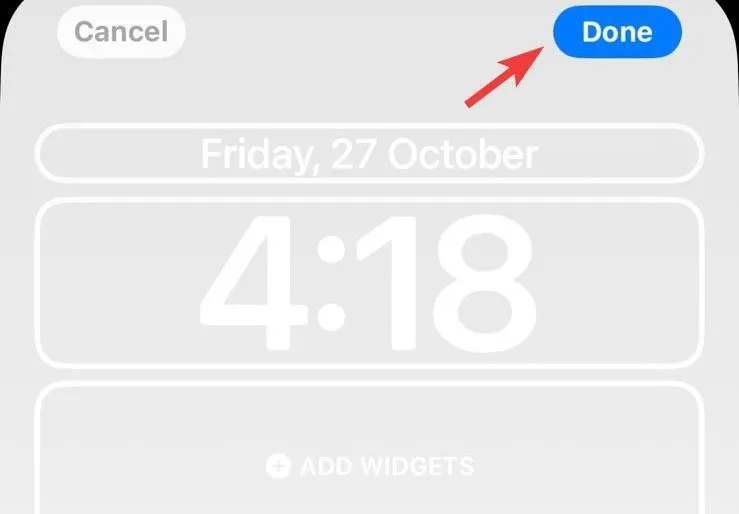
Ed è così facile dare un tocco personale allo sfondo del tuo iPhone utilizzando Photo Shuffle. Se avete altre domande, non esitate a farcelo sapere nei commenti.



Lascia un commento